Как настроить входящую миграцию через PostgreSQL с нуля
В этой статье вы прочитаете вначале общую концепцию входящей миграции, потом общий алгоритм настройке входящей миграции, а потом каждый пункт входящей миграции будет расписан детально.
Общая концепция миграции
- Нужно в сторонней PostgreSQL БД создать таблицы нужного формата.
- Потом в них будет сторонняя система заливать данные.
- После заливки она будет отмечать завершение заливки удалением записи в специальной маркерной таблице.
- После этот будет запускаться миграция, по окончанию которой данные будут залиты на платформу.
Что нужно знать, чтобы пользоваться этим руководством
- Где находится директория логирования
- Где находятся файлы конфигурации
Алгоритм настройки
Для настройки входящей миграции через PostgreSQL необходимо выполнить следующие пункты:
- Отметить поля в бизнес-объектах, которые нужно мигрировать из-вне на платформе MyBPM;
- Подключиться к сторонней базе-данных типа PostgreSQL например с помощью pgAdmin - далее будем это БД называть импортной БД;
- Получить DDL-таблиц из платформы MyBPM;
- Накатить полеченные DDL-ы в импортной БД;
- Настроить подключение платформы MyBPM к импортной БД;
- Активировать миграцию и провести холостой пуск;
- Загрузить данные и смотреть процесс миграции;
Пункт 1. Отметить поля в бизнес-объектах
Давайте в качестве примера создадим простейший набор бизнес-объектов, в котором будут все возможные сочетания полей.
Бизнес-объекты создаются в режиме редактирования нажатием на кнопку с плюсом и выбором пункта "Бизнес-объект" как показано на картинке:
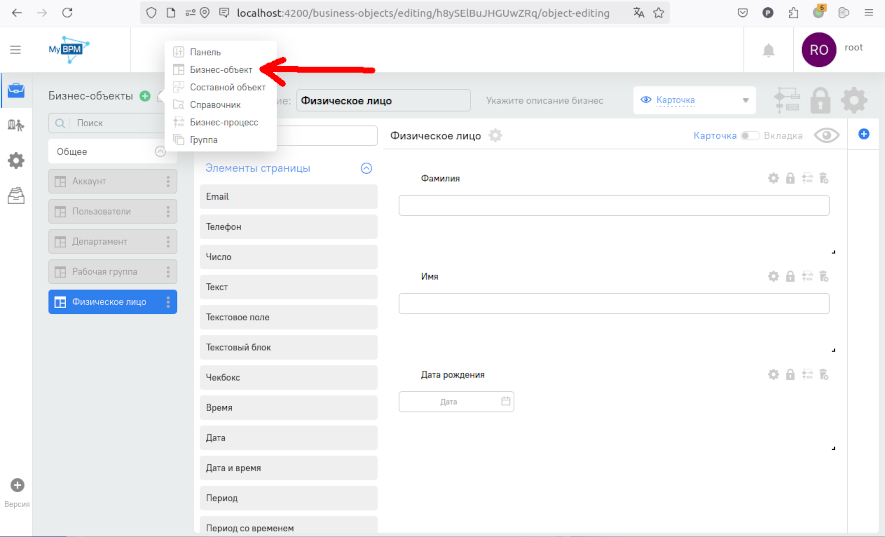
Давайте создадим бизнес-объект "Физическое лицо" как показано на картинке:
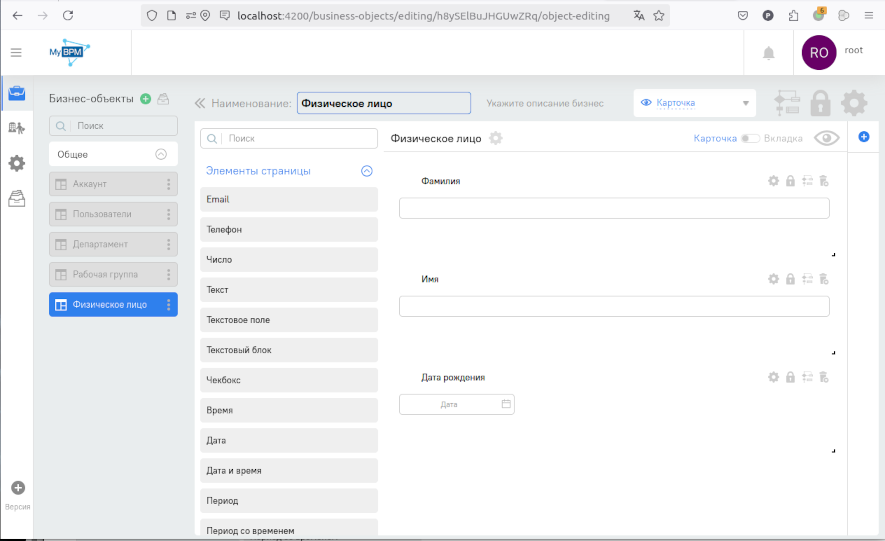
И укажем ему код: NaturalPerson как показано на картинке:
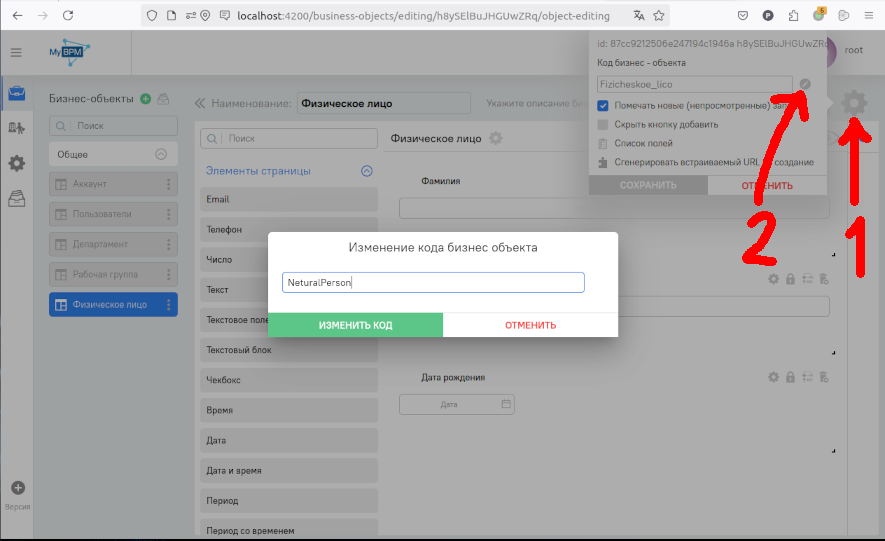
Теперь зададим код Surname для поля Фамилия как показано на картинке:
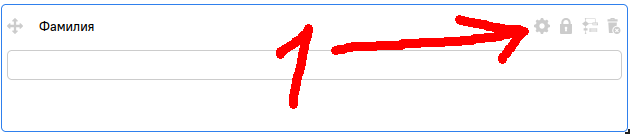
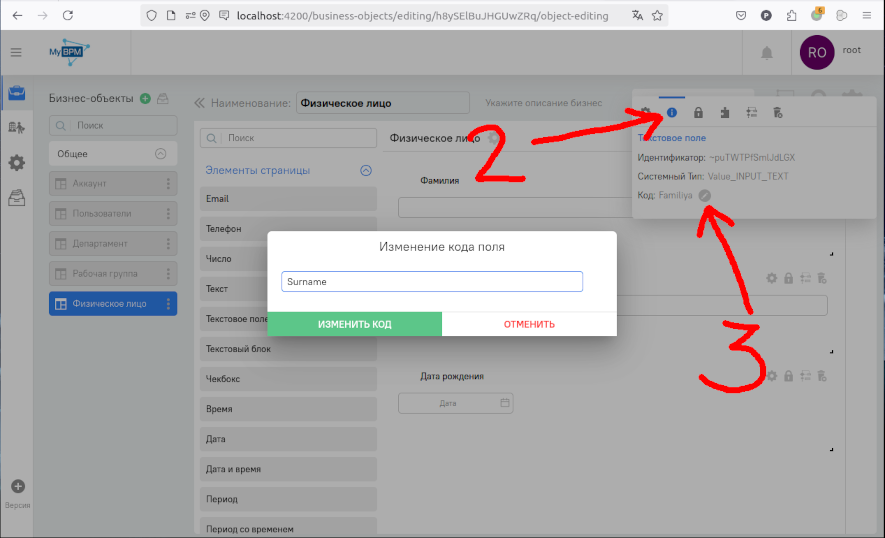
Остальные поля также, в итоге должно получиться два бизнес-объекта с такими полями:
Бизнес-объект "Физическое лицо" с кодом "NaturalPerson"
И полями: Фамилия с кодом Surname тип "Текстовое поле"
Имя с кодом Name тип "Текстовое поле"
ИИН с кодом IIN тип "Текстовое поле"
Дата рождения с кодом BirthDate тип "Дата"
Бизнес-объект "Юридическое лицо" с кодом "LegalPerson"
И полями: Имя с кодом Name тип "Текстовое поле"
БИН с кодом BIN тип "Текстовое поле"
Дата создания с кодом CreateDate тип "Дата"
Теперь создадим составной бизнес-объект, как показано на картинке:
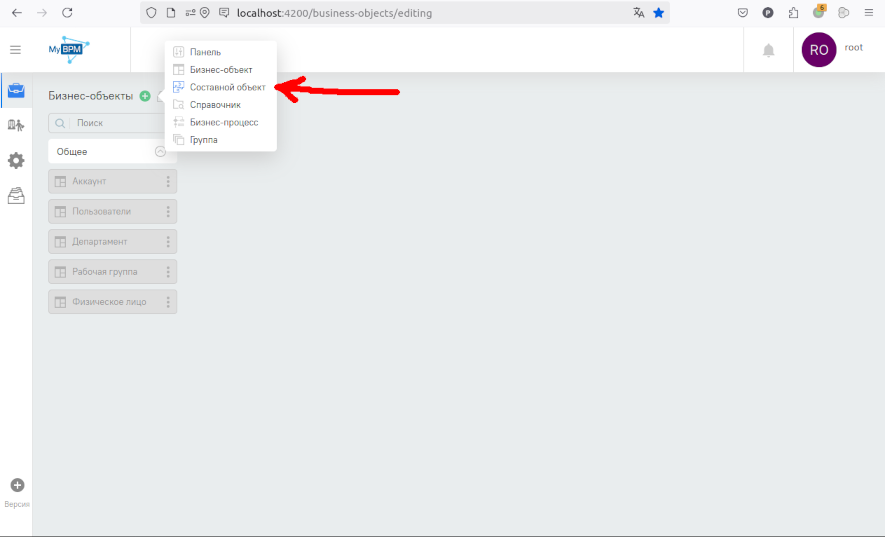
Выберем для его формирования бизнес-объекты Физическое и Юридическое лица, как показано на рисунке:
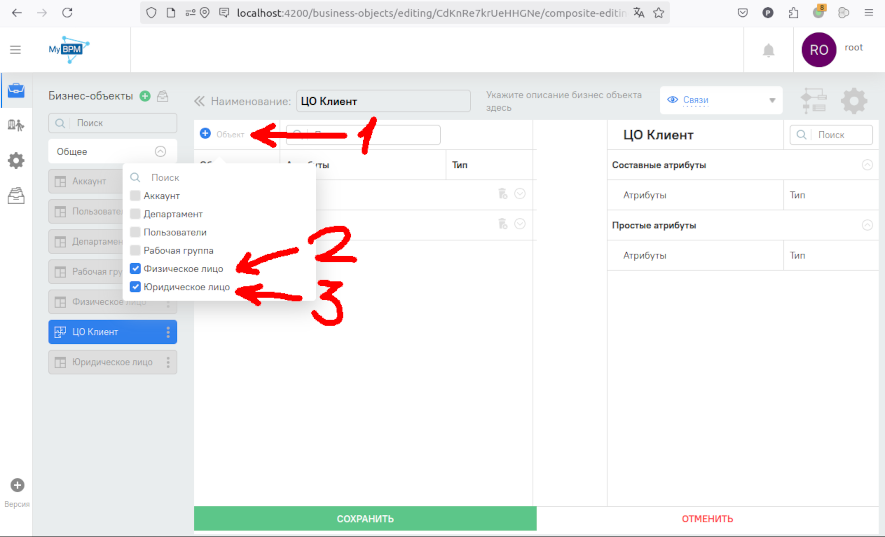
Сформируем поля этого составного объекта-как показано на рисунке:
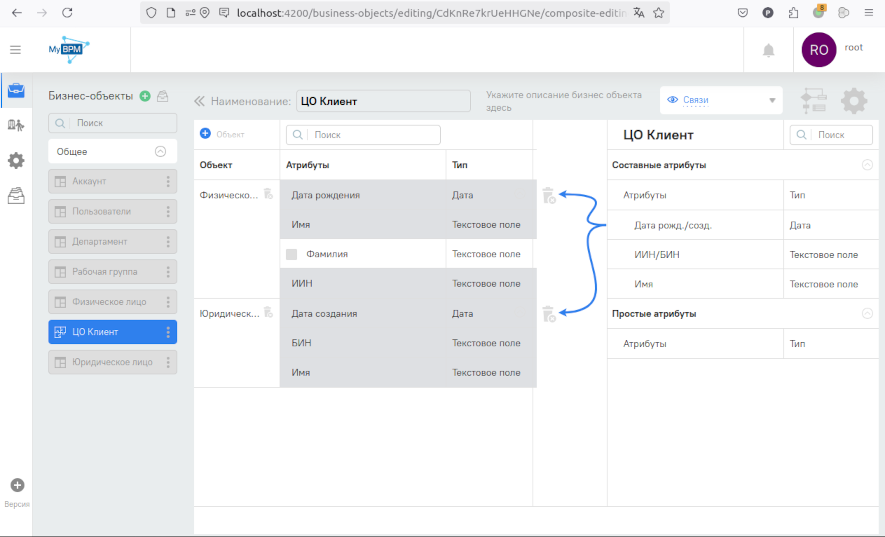
Так же необходимо задать коды.
Должен получиться такой составной бизнес-объект:
Состановй бизнес-объект: "ЦО Клиент" с кодом "Client"
С полями: "Дата рожд./созд." с кодом "CrDate" связанный с полями: "Дата рождения" и "Дата создания"
"ИИН/БИН" с кодом "BIIN" связанный с полями: "ИИН" и "БИН"
"Имя" с кодом "Name" связанный с полями: "Имя" и "Имя"
Создадим ещё бизнес-объект "Заявка на клиента" (стрелочкой обозначен перенос мышкой):
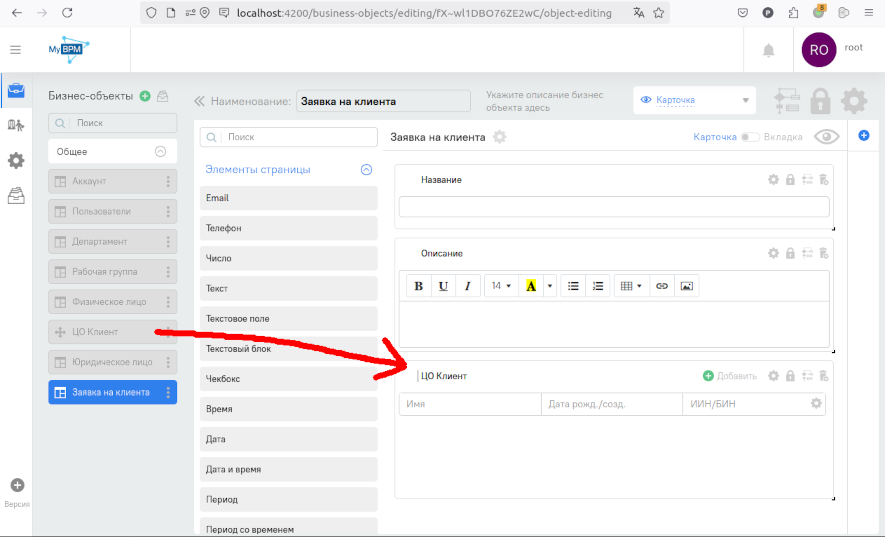
И создадим последний бизнес объект "Заявка на физическое лицо" (стрелочкой обозначен перенос мышкой):
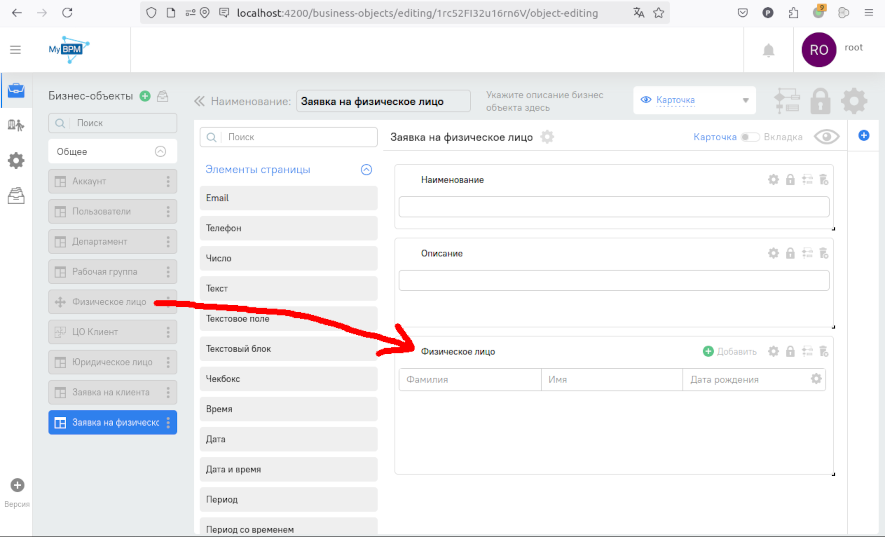
Теперь давайте перечислим всю созданную структуру бизнес-объектов:
Бизнес-объект "Физическое лицо" с кодом "NaturalPerson"
И полями: Фамилия с кодом Surname тип "Текстовое поле"
Имя с кодом Name тип "Текстовое поле"
ИИН с кодом IIN тип "Текстовое поле"
Дата рождения с кодом BirthDate тип "Дата"
Бизнес-объект "Юридическое лицо" с кодом "LegalPerson"
И полями: Имя с кодом Name тип "Текстовое поле"
БИН с кодом BIN тип "Текстовое поле"
Дата создания с кодом CreateDate тип "Дата"
Составной бизнес-объект: "ЦО Клиент" с кодом "Client"
С полями: "Дата рожд./созд." с кодом "CrDate" связанный с полями: "Дата рождения" и "Дата создания"
"ИИН/БИН" с кодом "BIIN" связанный с полями: "ИИН" и "БИН"
"Имя" с кодом "Name" связанный с полями: "Имя" и "Имя"
Бизнес-объект "Заявка на клиента" с кодом "ClientClaim"
И полями: Название с кодом Name тип "Текстовое поле"
Описание с кодом Descr тип "Текстовый блок"
ЦО Клиент с кодом CoClient ссылается на ЦО "ЦО Клиент"
Бизнес-объект "Заявка на физическое лицо" с кодом "NaturalClaim"
И полями: Наименование с кодом Name тип "Текстовое поле"
Описание с кодом Descr тип "Текстовый блок"
Физическое лицо с кодом Natural ссылается на БО "Физическое лицо"
Теперь все поля этих бизнес объектов необходимо отметить, что они участвуют в in-migration как показано на рисунке:
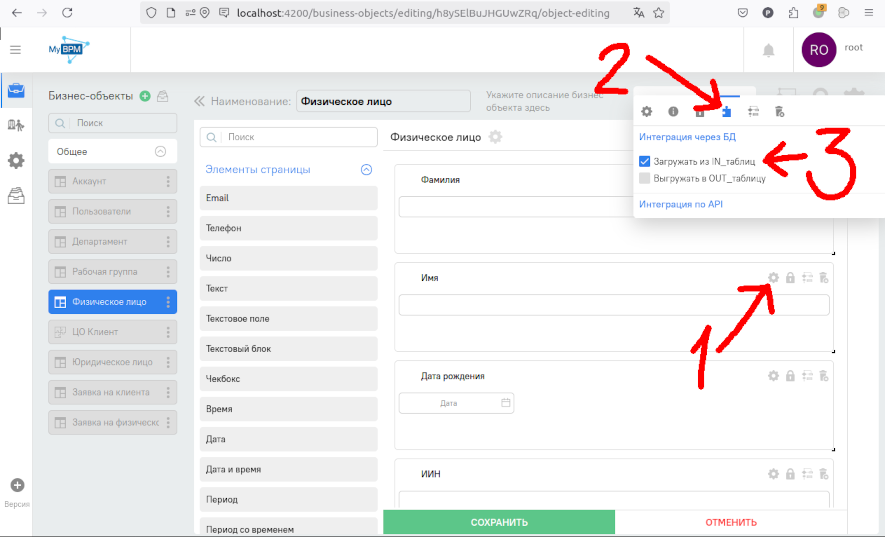
Это нужно сделать для всех полей простых бизнес-объектов. Для составных бизнес-объектов это делать не нужно, так как в составном бизнес-объекте данны нет - они распределены по составляющим этого БО.
Не забывайте сохранять изменённые данные.
Пункт 2. Подключение к сторонней БД PostgreSQL
Описание этого пункта не входит в обязанность данного руководства. Вам необходимо заранее ознакомиться с подобными руководствами.
Единственное отметим, что для подключения необходимо знать следующие параметры:
- Хост или IP-адрес сервера базы данных, на котором размещена БД. Например: 192.168.32.31 - это IP-адрес, или db01.mybpm.local
- Порт подключения - это число например 5432
- Имя базы данных - например mybpm_out
- Имя схемы в базе данных - например in_tables
- Имя пользователя - например mybpm
- Пароль пользователя - например 6dfxHTESrO
Эти данные необходимо получить от администратора баз данных. Дальше их ввести в pgAdmin-е при создании подключения, и, если подключение будет успешно, то они правильные.
Дальше по тексту мы будет пользоваться следующими значениями:
IP-адрес сервера базы данных = 192.168.11.23
Порт подключения = 10018
Имя базы данных = migration
Имя схемы в базе данных = in_tables
Имя пользователя = mybpm_migration
Пароль пользователя = 6dfxHTESrO
Пункт 3. Получить DDL-таблиц из платформы MyBPM
В начале в конфиге нужно прописать схему базы данных. Для этого откройте конфиг
/mybpm/configs/InMigrationPostgresConfig.txt
И в нём укажите схему базы данных, в которой будут помещены таблицы для миграции:
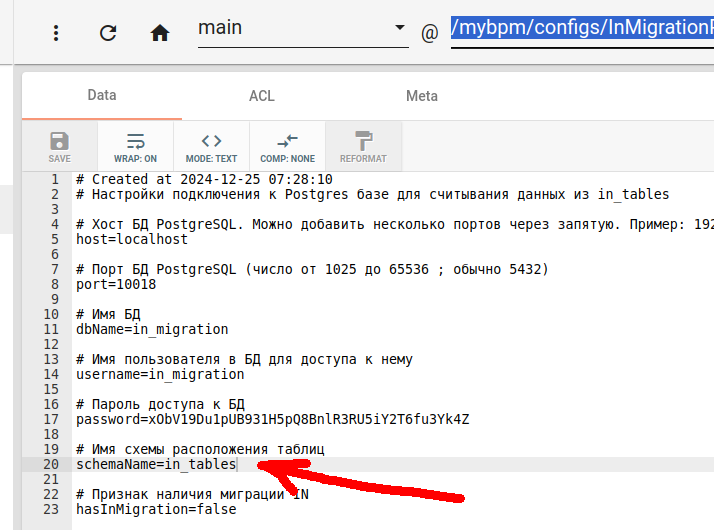
Теперь можно получить DDL-для создания входящих таблиц. Для этого нужно выполнить Rest-запрос:
GET http://localhost:1313/web/migration/generate-in-ddl?companyCode=greetgo
Здесь вместо greetgo вам необходимо указать код того аккаунта, в котором вы создали бизнес-объекты.
А вместо http://localhost:1313 нужно указать адрес установленной платформы MyBPM.
Вот пример как это сделано в Postman-е:
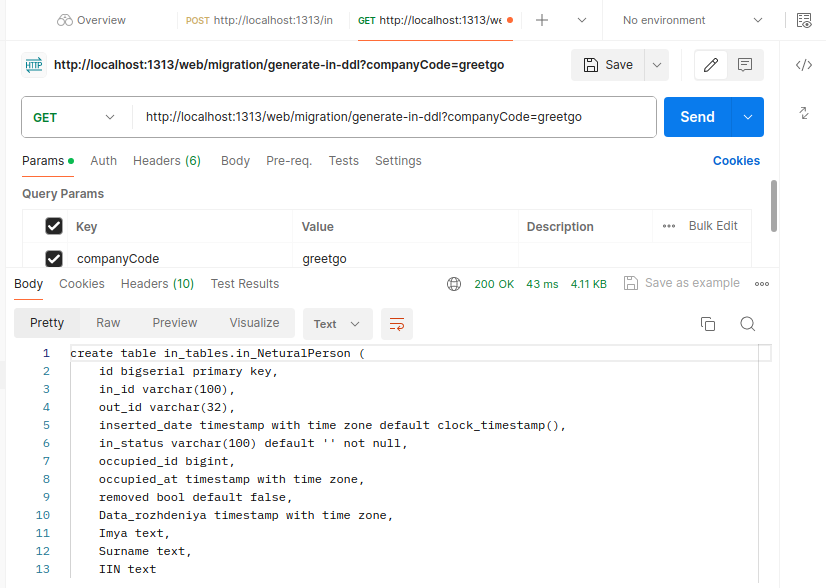
На выходе этого запроса получиться список команд create table ..., в которых будут созданы все необходимые таблицы, через которые будет
происходить миграция.
Пункт 4. Накатить полеченные DDL-ы в импортной БД
Эти DDL-и нужно применить для импортной базы данных, чтобы в ней все эти таблицы появились. Вот пример как это сделано в DataGrip:
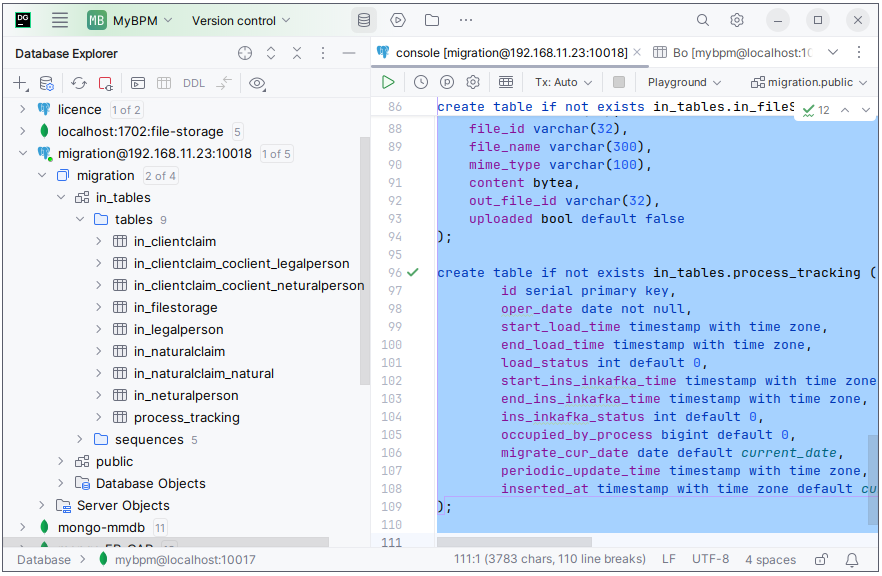
Сгенерировались следующие таблицы:
in_naturalperson - данные простых полей NaturalPerson
in_legalperson - данные простых полей LegalPerson
in_naturalclaim - данные простых полей NaturalClaim
in_clientclaim - данные простых полей ClientClaim
in_naturalclaim_natural - связка NaturalClaim через поле NaturalClaim.Natural на бизнес-объект NaturalClaim
in_clientclaim_coclient_neturalperson - связка ClientClaim через поле ClientClaim.CoClient на бизнес-объект NaturalPerson
in_clientclaim_coclient_legalperson - связка ClientClaim через поле ClientClaim.CoClient на бизнес-объект LegalPerson
in_filestorage - файлы для полей с файлами
process_tracking - индикация начала запуска
Пункт 5. Настроить подключение платформы MyBPM к импортной БД;
Настройка подключения к импортной БД осуществляется в конфиге:
/mybpm/configs/InMigrationPostgresConfig.txt
Там ранее уже прописали параметр schemaName. Теперь нужно остальные прописать.
host=192.168.11.23
port=10018
dbName=migration
username=mybpm_migration
password=6dfxHTESrO
schemaName=in_tables
hasInMigration=true
В данном случае пароль и имя пользователя прописаны в открытом виде. Если это недопустимо, то можно определить переменные окружения, например такие:
IN_MIGRATION_DATABASE=migration
IN_MIGRATION_USERNAME=mybpm_migration
IN_MIGRATION_PASSWORD=6dfxHTESrO
И теперь прописать в конфиге /mybpm/configs/InMigrationPostgresConfig.txt ссылки на эти переменные окружения:
host=192.168.11.23
port=10018
dbName:ENV=IN_MIGRATION_DATABASE
username:ENV=IN_MIGRATION_USERNAME
password:ENV=IN_MIGRATION_PASSWORD
schemaName=in_tables
hasInMigration=true
В результате у конфигурационном файле нет отрытых паролей.
Пункт 6. Активировать миграцию и провести холостой пуск
Теперь давайте активируем миграцию и проведём холостой пуск, т.е. пуск на пустые таблицы, чтобы убедиться, что всё работает.
Информация о миграции кидается в категорию in_pg_migration.
Вначале настроим информационный журнал миграции. Для этого необходимо зайти в конфиг настройки журналирования:
/mybpm/logging/structure.txt
В этом файле найти запись (примечание, в редакторе ZooNavigator-а есть горячая кнопа Ctrl+H для поиска)
category tracer_in_pg_migration
level TRACE
assign_to tracer_in_pg_migration
Эта категория отфильтровывает логи до уровня TRACE и отсылает их к приёмнику tracer_in_pg_migration. Посмотрим на этот приёмник.
В этом же файле нужно найти запись (в zoonavigator-е для поиска можно использовать горячую клавишу Ctrl+H)
destination tracer_in_pg_migration to_big_file traces/in_pg_migration
layout trace
level TRACE
Как видим этот приёмник кладёт логи в файл migration/in_pg_migration.log. Найдём этот файл и будем за ним наблюдать.
Миграция активируется в двух местах: активация факта миграции, расписание запуска миграции, таблица in_table.process_tracking
Сам факт миграции активируется в конфигурационном файле:
/mybpm/configs/InMigrationPostgresConfig.txt
В параметре:
hasInMigration=true
Ранее мы уже его поставили в состояние true, т.е. миграция активирована. Проверьте это на всякий случай.
Чтобы миграция запускалась необходимо, чтобы таблица in_table.process_tracking была пустой. Так как мы её только что создали, то она
должна быть пустой. Проверьте это. Если там есть запись, то удалите её.
Запись в этой таблице показывает, что миграция уже отработала или ещё работает, и повторную миграцию запускать не нужно.
Теперь нужно настроить расписание запуска миграции. Оно находиться в конфигурационном файле:
/mybpm/scheduler/core/InMigrationScheduler.scheduler-config.txt
В параметре:
tryToStartMigration = repeat every 1 minute
Давайте сделаем чтобы инициация запуска миграции происходила каждую минуту. Не беспокойтесь, параллельно вторая миграция не запуститься,
так как это не даст таблица in_table.process_tracking. При запуске миграции в ней появляется запись, которая блокирует последующий
запуск миграции параллельно.
Дальше смотрим ранее указанный лог. Там в течении минуты должны появиться записи. Если там появилась ошибка
java.lang.RuntimeException: nYz1en475t :: config.hasInMigration() = true
То нужно перезапустить сервер. Изменения в конфиге не применились.
При старте сервера может вылететь ошибка:
Caused by: org.postgresql.util.PSQLException: FATAL: password authentication failed for user "mybpm_migration"
Это обозначает что система не смогла подключиться к базе данных. Проверьте правильность параметров в конфиге:
/mybpm/configs/InMigrationPostgresConfig.txt
И запустите сервер mybpm-api заново.
Если сервер запустился, значит доступ к БД настроен верно.
Вот нормальный лог миграции:
2024-12-26T08:59:33.261 INFO Q inMigration g5mP3u7hF4 :: cleanErrorsTable start
2024-12-26T08:59:33.264 INFO Q inMigration mX9xgIdrQt :: clean days = 10, limit = 10000
2024-12-26T08:59:33.268 INFO Q inMigration vhhSIlN1W5 :: started saving data to kafka
2024-12-26T08:59:33.269 INFO Q inMigration 1RHJ7aF2vu :: errors cleaner deleted 0rows in 6 ms.
2024-12-26T08:59:33.285 INFO Q inMigration w7qP9r57 :: start migration to Kafka by companyId=6f27ebce5e49a79d69e522a8
2024-12-26T08:59:33.290 INFO Q inMigration 27TtdVdLGj :: periodic_update_time updated
2024-12-26T08:59:33.298 INFO Q inMigration uENuePJ3M1 :: start to vacuum system tables
2024-12-26T08:59:33.347 INFO Q inMigration uENuePJ3M1 :: finish to vacuum system tables
2024-12-26T08:59:33.440 INFO Q inMigration 7cUnbAdw29 :: in migration worker returned boStructure as null for Аккаунт
2024-12-26T08:59:33.445 INFO Q inMigration 7cUnbAdw29 :: in migration worker returned boStructure as null for Пользователи
2024-12-26T08:59:33.448 INFO Q inMigration 7cUnbAdw29 :: in migration worker returned boStructure as null for Департамент
2024-12-26T08:59:33.450 INFO Q inMigration 7cUnbAdw29 :: in migration worker returned boStructure as null for Рабочая группа
2024-12-26T08:59:33.465 INFO Q inMigration uAhZ1PFqMe :: copyInTableData start
2024-12-26T08:59:33.469 INFO Q inMigration Gf4MsN7oi5 :: copyInTableData for table = in_NaturalPerson start
2024-12-26T08:59:33.479 INFO Q inMigration 6ri5uiI970 :: copy table with name copy_2024_12_26_in_NaturalPerson is already exists, will be skipped
2024-12-26T08:59:33.479 INFO Q inMigration 9o0WErV28h :: copyInTableData for table = in_NaturalPerson finish
2024-12-26T08:59:33.479 INFO Q inMigration XvCndCKLGg :: extra table is empty, so no copy table will be created for extra
2024-12-26T08:59:33.480 INFO Q inMigration AI0KjWef :: start setting status ON_WORK to in_tables.in_NaturalPerson occupied_id=612308124825686351
2024-12-26T08:59:33.489 INFO Q inMigration CHWarE4y :: finish setting status ON_WORK to in_tables.in_NaturalPerson occupied_id=612308124825686351
2024-12-26T08:59:33.496 INFO Q inMigration uAhZ1PFqMe :: copyInTableData start
2024-12-26T08:59:33.497 INFO Q inMigration Gf4MsN7oi5 :: copyInTableData for table = in_LegalPerson start
2024-12-26T08:59:33.497 INFO Q inMigration 6ri5uiI970 :: copy table with name copy_2024_12_26_in_LegalPerson is already exists, will be skipped
2024-12-26T08:59:33.497 INFO Q inMigration 9o0WErV28h :: copyInTableData for table = in_LegalPerson finish
2024-12-26T08:59:33.497 INFO Q inMigration XvCndCKLGg :: extra table is empty, so no copy table will be created for extra
2024-12-26T08:59:33.497 INFO Q inMigration AI0KjWef :: start setting status ON_WORK to in_tables.in_LegalPerson occupied_id=612308124825686351
2024-12-26T08:59:33.502 INFO Q inMigration CHWarE4y :: finish setting status ON_WORK to in_tables.in_LegalPerson occupied_id=612308124825686351
2024-12-26T08:59:33.505 INFO Q inMigration 7cUnbAdw29 :: in migration worker returned boStructure as null for ЦО Клиент
2024-12-26T08:59:33.511 INFO Q inMigration uAhZ1PFqMe :: copyInTableData start
При запуске миграции, в таблице:
in_table.process_tracking
Появиться одна запись, которая будет блокировать дальнейшие запуски миграции.
Пункт 7. Загрузить данные и смотреть процесс миграции
Теперь можно заполнять эти таблицы данными.
После заполнения этих таблиц нужно удалить запись в таблице in_table.process_tracking и миграция запуститься в течении минуты.
При миграции будет создана таблица:
in_tables.err
В которой будут помещаться ошибки при миграции. Так же будет создана таблица:
in_table.task
В которой будут помещаться задания для миграции. Миграция разбивается на задания, и помещаются в эту таблицу. При запуске система исполняет эти задания. Там вначале помещаются задания для миграции простых полей. А потом задания для миграции связей между бизнес-объектами.
